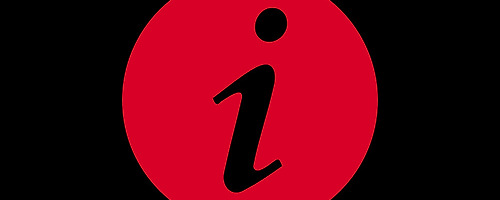| Camera + (DIY)필름 카피어로 필름 카피하기 |
먼저 일반 렌즈를 이용하는 방법은,
프링글스 통을 이용한다든지 구글링을 통해 보면 여러 가지 방법들이 존재함..
| 60mm 접사 렌즈에 DIY 필름 카피어 붙이기 |
큰 틀은, 렌즈 후드 + 하드 보드지 + 슬라이드 마운트이며,
카메라 파인더의 배율에 따라서 렌즈와 카피어의 거리 조절이 필요할 수 있으므로
스텝 업-다운 링이 필요할 수 있음..
렌즈 후드에 맞게 하드 보드지를 재단하고..
필름 면에 스크래치를 낼 수 있는 부분을 다듬은 슬라이드 마운트를 붙여줌..
| 필름 촬영에 필요한 Back Lights는..? |
상용제품인 라이트 박스가 가장 좋지만 가격이 부담스러운 수준이라 패스하고..
삼파장 형광등을 사용해서 DIY가 가능하긴 하지만,
꼼꼼히 잘 만들어야 제대로 된 효과가 나오기 때문에 이것 역시 패스!
- 제대로 된 효과를 내기 위해서 필요한 부품의 가격과 제작 공정을 생각하면 라이트 박스를 사는 것이 나을 듯...
밝기와 색온도를 안정적으로 유지해주는 LCD 모니터나 노트북을 활용하는 것이 간편하고 효과적이다..
모니터의 밝기를 적당히 올리고 (모니터의 자체 옵션 + 운영체제에서의 화면 밝기 조절),
빈 메모장을 열어서 촬영하면 훌륭한 백 라이트가 된다..
LCD 모니터를 조명으로 이용한 촬영시의 주의점
모니터 외 실내 조명이 없는 것이 가장 적합하고,
실내 조명이 있어야 한다면 필름 면에 빛이 반사되어 찍힐 수 있으므로 각을 잘 잡아야 됨..
모니터의 픽셀 격자가 그대로 찍혀 나올 수 있기에 모니터와 적당한 거리를 두어야 됨..
| 혜자템 발견 |
Negative Film Scanning Kit..
HTML 삽입 미리보기할 수 없는 소스 몸값 비싼나이콘 녀석이나 아닌 녀석묻지마~이나 모두 어설프게 만든 것이 명확해서 자작해서 써오다가 최근 알리에서 괜찮아 보이는 녀석을 발견.. 스트립이
ddamddon.tistory.com
동류 메이커의 제품들[sfn]메이커랍시고 가격만 냅다 후려치고 생각없이 만든 제품들이 대부분임[/sfn]보다 훨씬 효율적이며 가격까지 납득이 가는 혜자템을 발견.
이 제품도 여전히 단점이 존재하기는 하나 이 가격에 이 정도의 완성도를 가진 제품은 없음.
DIY 카피어 사용시 생기는 스크래치에서 해방되어 필름 한 컷 작업하는 시간이 대폭 줄어들었음.
| 포토샵으로 보정하기 |
스캔(촬영)된 이미지..
화이트 밸런스를 적당히 잡은 다음 사진을 열어줌..
Image - Adjustments - Invert (Ctrl + I) 메뉴를 클릭해서 반전..
Image - Auto Color 클릭..
Image - Auto Tone 클릭..
마지막으로 시간이 가장 많이 걸리는 현상시의 스크래치 & 스팟, 먼지제거 작업..
적당한 크기로 사진을 확대한 다음 커서 사이즈도 적당한 크기로 바꿔가면서,
힐링 툴의 Proximity Match, Content-Aware 두 옵션을 적절히 병행하면서 작업을 진행하면 됨..
포토샵 CS 버전이면 Tiff 파일로 저장한 다음 작업 중이던 창을 닫고,
저장했던 Tiff 파일을 Adobe Camera Raw로 열어서 작업 진행..
포토샵 CC 버전이면 Camera Raw Filter를 통해서,
포토샵의 편집화면과 Adobe Camera Raw 사이를 왔다리갔다리 하면서 작업 진행..
시간 절약 + 높은 집중도 버프로 인해
고퀄의 결과물을 만들어 낼 수 있는 포토샵 CC 버전을 강력히 추천함!
Adobe Camera Raw에서 원본에 가깝게 색을 잡은 결과물..
| 필름 원본에 대한 고찰! |
필름 제작사의 가이드 라인에 맞춰서 필름 현상을 할 수 없는 시대이기도 하고..
필름마다 특유의 톤이 존재하지만 현상소 사장님의 취향과 스캔 스킬에 따라 그 결과물이 천차만별이라..
정확하게 이 필름은 이런 색이다! 라고 외치기엔 의미 없는 시대에 살고 있지 않나 싶어 지극히 개인 만족이 큰 이 부분을 덜어내니 빨라진 작업 속도 덕에 여러 종류의 많은 필름들을 작업하다 보니 색을 잡아내는 능력치가 향상되는 덕을 보게 됨..
필름 특유의 색을 잡아낸다기 보단 색을 잡는 정확도가 올라가니 해당 필름 특유의 톤은 자연스레 따라오게 되는 듯한..
중요한 건, 어차피 필름 시절에도 보정을 다 했었기에 과연 원본이란 게 무엇일지 굳이 스트레스 받을 필요가 없다고 생각 됨!
| 결과물 보기 |
| 마치며.. |
개선되어야 할 부분
DIY 필름 카피어의 만듦새에 문제가 있음..
- 필름을 제대로 눌러주지 못하고, 주변부 빛샘 현상이나 슬라이드 마운트의 절단면이 매끄럽지 못한 점
이를 개선하면 후보정의 시간 단축 및 더 나은 결과물을 볼 것이 분명한데,
이늠의 귀차니즘 & 게을리즘 때문에 6년째 진도가 나가질 않고 있음..
필름 스캐너와의 비교
스캐닝이 비교적 간단하고 스트레스를 덜 받지만, 스캐너의 먼지 제거 기능을 손으로 하려니 매우 귀찮음..
DIY 카피어로 인해 생기는 스크래치 때문에 작업시간이 꽤 걸렸는데 Scanning Kit 구입 후 대략 5분 안쪽으로 끊음..
사진 보정 툴을 이용해서 제대로 된 색을 잡는 것이 그리 녹녹치 않은 작업이지만,
스캐닝 및 보정 작업에 일장일단이 있어 어느 쪽이 더 낫다! 라고 단정 짓긴 힘듦..
굴러댕기는 디카로 고퀄의 스캐닝을 할 수 있는 유일한 방법임!